
Lesley Fowler
0
3340
172
 Być może podcasting lub twoje wymagania dotyczące zgrywania audio z klipu wideo mogą być zakorzenione w bardziej artystycznej działalności, takiej jak edycja wideo. Tak czy inaczej, kwestia izolacji ścieżki audio od plików wideo może być trudna do osiągnięcia.
Być może podcasting lub twoje wymagania dotyczące zgrywania audio z klipu wideo mogą być zakorzenione w bardziej artystycznej działalności, takiej jak edycja wideo. Tak czy inaczej, kwestia izolacji ścieżki audio od plików wideo może być trudna do osiągnięcia.
Na szczęście istnieją różne podejścia, które można zastosować, używając komputera lub drugiego urządzenia. Chociaż to rozwiązanie może nie być idealne, użycie połączenia cyfrowego powinno unikać jakichkolwiek problemów z obniżeniem jakości dźwięku między urządzeniami, zwłaszcza jeśli planujesz skopiować izolowany dźwięk z powrotem na komputer, być może jako WAV lub MP3.
Poniższe sugestie dotyczące izolowania lub wydobywania dźwięku z okładki pliku wideo przy użyciu drugiego urządzenia, zastosowania aplikacji do nagrywania dźwięku i narzędzia do konwersji wideo na MP3.
Wyjście audio na inne urządzenie
Komputer powinien mieć co najmniej jedną opcję wyjścia audio, zazwyczaj port słuchawek, a także inne opcje, takie jak standardowe wyjście liniowe lub port optyczny SPDIF.

Wybór jednego z nich w celu dopasowania opcji wejścia dowolnego posiadanego przenośnego urządzenia nagrywającego sprawi, że nagranie audio z klipu wideo będzie bardzo proste, jeśli nie masz dostępu do odpowiedniego oprogramowania.
Wybierając połączenie, wybierz najwyższą jakość. Na przykład możesz mieć nagrywarkę cyfrową z portem optycznym, więc jeśli podobny port jest obecny na komputerze, po prostu podłącz urządzenie, wskaż odtwarzacz wideo i naciśnij przycisk nagrywania na urządzeniu. Zauważ, że jest to “proces w czasie rzeczywistym”, więc jeśli masz długi film, nagranie ścieżki dźwiękowej może trochę potrwać!
Nagrywanie dźwięku z komputera
Alternatywą dla użycia drugiego zestawu jest skorzystanie z cudownej Audacity, dostępnej tutaj.
Po pobraniu i zainstalowaniu tego oprogramowania można go używać jako cyfrowego studia do kompilacji utworów lub jako przydatne narzędzie do nagrywania dźwięku ze źródła na komputerze.
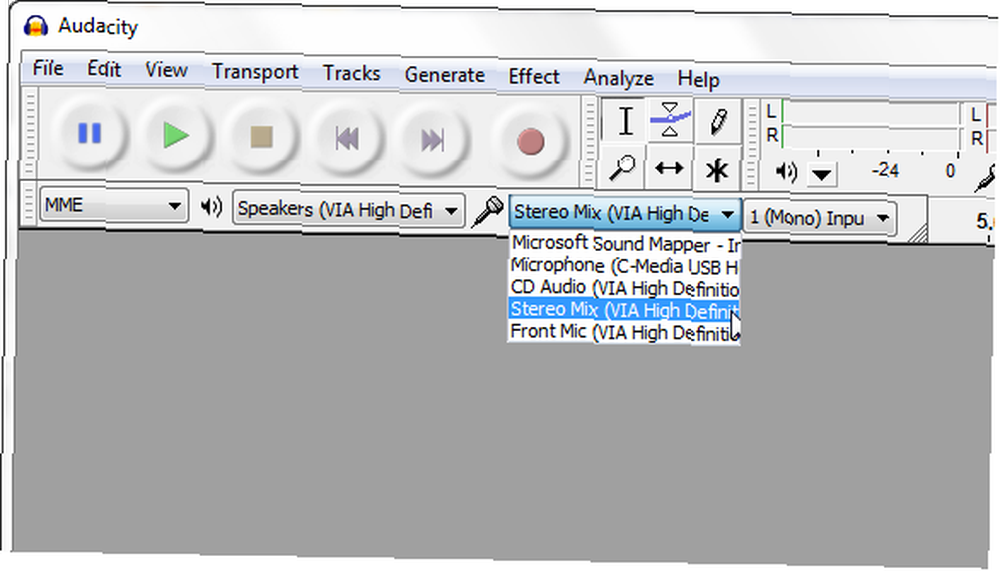
Odbywa się to za pomocą opcji na pasku narzędzi Audacity Device Tool, które znajdziesz tuż pod grać i rekord opcje na pasku narzędzi Audacity Transport. Tutaj ustaw opcję źródła - oznaczoną symbolem mikrofonu - na Miks stereo (opcja wyświetli kartę dźwiękową jako przyrostek).
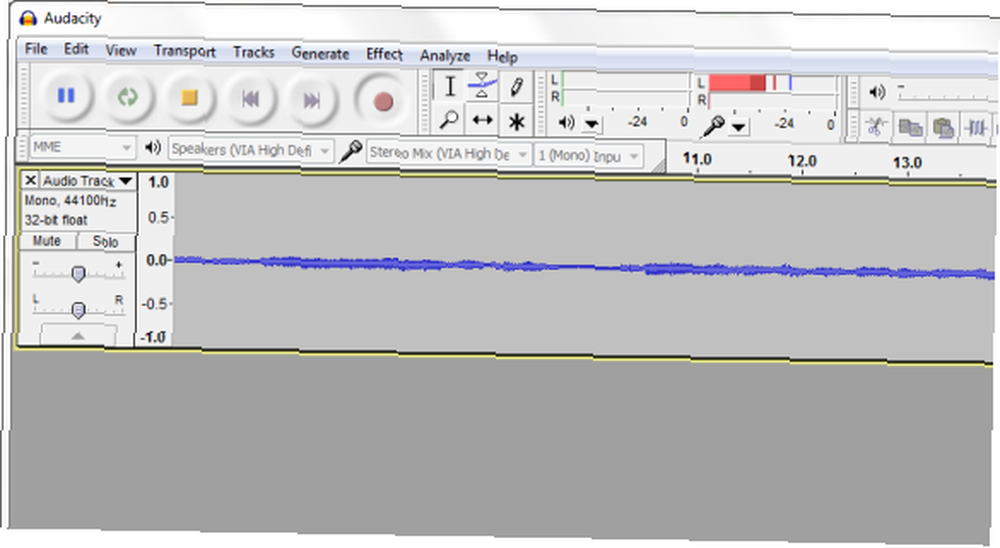
Po wybraniu tego kliknij rekord i naciśnij przycisk odtwarzania na klipie wideo, który chcesz nagrać. Kiedy skończysz i odsłuchasz, możesz zauważyć, że dźwięk jest nieco cichszy niż w przypadku odtwarzania go jako klipu wideo. Jest to prawdopodobnie spowodowane ustawieniami audio w odtwarzaczu wideo; posługiwać się Efekt> Wzmocnienie w Audacity, aby nieco to poprawić.
Konwersja wideo na MP3
Trzecią opcją jest użycie aplikacji konwertującej do utraty wszystkich informacji wideo i konwersji pliku do formatu MP3. Chociaż powyższych opcji można używać do odtwarzania wideo z dowolnego źródła, konwersja jest jedynym sposobem usuwania audio z pobranego pliku wideo, który znajduje się na komputerze lub podłączonym urządzeniu.
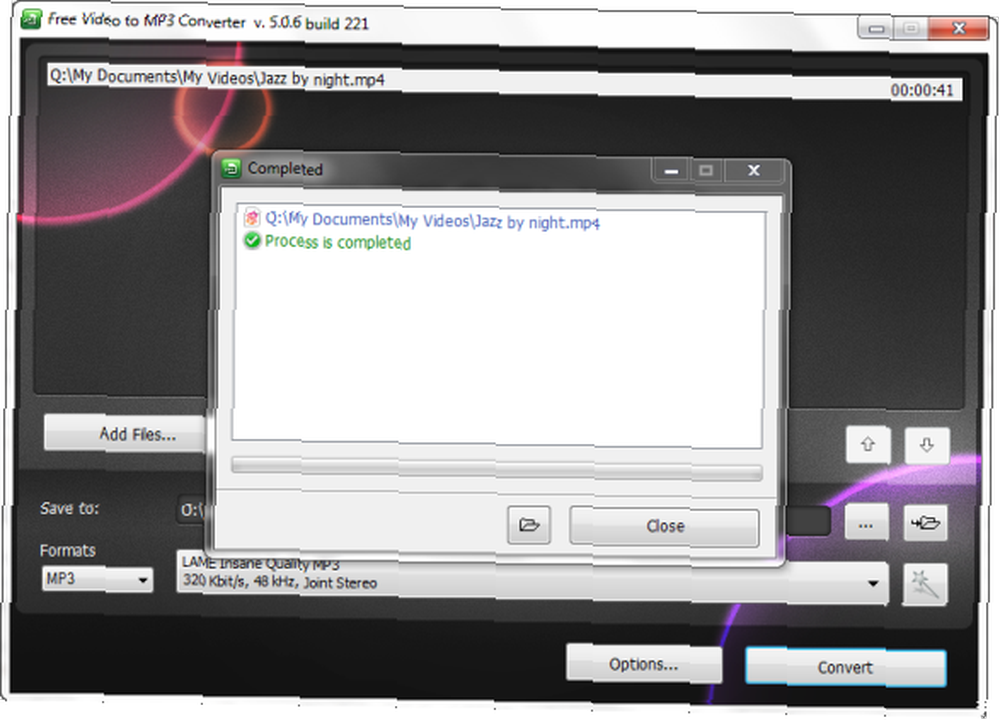
Jak dotąd najbardziej dostępną bezpłatną opcją jest prawdopodobnie [BRAK DŁUGICH PRAC] Darmowy konwerter plików wideo na MP3, chociaż należy ostrzec, że spróbuje zainstalować niepotrzebne paski narzędzi przeglądarki, więc ostrożnie przejdź przez proces instalacji.
Po zainstalowaniu aplikacja jest łatwa w użyciu. Wszystko, co musisz zrobić, to kliknąć Dodaj pliki… , aby wyszukać i dodać plik wideo, który chcesz przekonwertować, wybierz folder wyjściowy w Zapisz w: pole i wybierz format wyjściowy i jakość. Kiedy będziesz szczęśliwy, kliknij Konwertować i poczekaj, aż dźwięk zostanie usunięty z pliku wideo.
Wniosek
Korzystając z dwóch pierwszych opisanych metod w przeszłości, udało mi się wyodrębnić dźwięk z różnych źródeł. Ostatnia opcja, polegająca na konwersji pliku wideo na MP3, to ta, która okazała się najłatwiejsza.
Wszystkie te rozwiązania są oczywiście odpowiednie dla konkretnych scenariuszy - ale czy masz preferowaną opcję? Być może masz jakieś lepsze oprogramowanie, którego lubisz, lub przenośny rejestrator dźwięku, który można łatwo zsynchronizować z komputerem? Powiadom nas!
Cyfrowy rejestrator obrazu za pośrednictwem Shutterstock











